シンプルだけどカッコいい! Unityで「足し算ゲーム」を作っちゃおう|Mac
2014年10月08日 20時00分更新
シンプルだがカッコいい昔ながらの定番ゲーム
Unityは基本機能や無料のアセットを組み合わせることで、本格的な3Dゲームが作成可能だ。ここでは、昔からの定番ゲーム「足し算ゲーム」をUnityで作成する方法を解説しよう。ひたすら足し算をしながら、一定時間内にどれだけ正解を出せるかを競うシンプルなゲームだが、無料アセットを使ってコストを抑えながらも、カッコいい3Dゲームに仕上がっており、Unityで作成するゲームの可能性を感じられることだろう。
ゲームのルールは、足し算の結果を提示して、数字の中から正解の2つの数字を選択する方式を採用。キャラクターを動かして問題に答えるアクション要素を追加した。フィールドは平らではなく球体で、宇宙に浮かぶ星が舞台だ。障害物を追加で置くと違ったゲームに仕立てられる。今回は使わなかったが重力関連の設定など、Unityがサポートしてくれる機能を追加するのもいい。ここではゲームのうち星の作成方法を紹介するが、有限会社マジックポットの公式サイトにサンプル素材一式を用意したので、ぜひダウンロードしてみてほしい。
 |
|---|
| 球体のオブジェクトに岩肌のテクスチャーを張って作成した星の上を、Unityではおなじみのデモ用キャラクターが縦横無尽に駆け巡る |
 |
|---|
| 数字に接触すると足し算が開始する。足し算の合計を見ながら答えに合う数字を探し出そう。制限時間を設けることで、ゲーム性がより高まる |
ゲームの舞台になる星を作ろう
星の原型となる球体のオブジェクトを作成する。Unityの「Hierarchy」内にある「Create」をクリックして「Sphere」を選ぶと球体のオブジェクトが生成される。「Planet」にリネームしておこう。
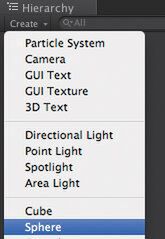 |
|---|
「Planet」を選択すると、「Inspector」に球体の詳細設定が表示される。ここでは「Transform」のScale(大きさ)を変更する。「X」「Y」「Z」の値それぞれを「10」に設定する。なお、「Position」(位置)はそのままでOKだ。
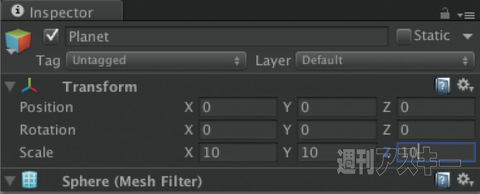 |
|---|
次に、「Planet」に陰影を付けるために環境光を設定する。Unityの「Hierarchy」下「Create」をクリックして「DirectionalLight」を選ぶとシーンに平行光源が追加される。この光源は位置に関係なく、一定方向を照らす光源なので「Rotation」(回転)の変更のみが有効だが、今回は初期設定のまま進めよう。
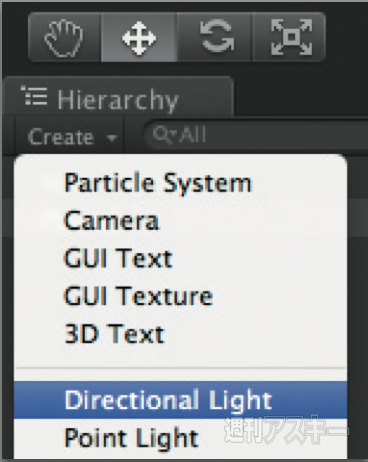 |
|---|
「StandardAssets」の「TerrainAssets」内にあるテクスチャーを使って岩肌を表現する。「TerrainTextures」を選んだ状態で「Project」下の「Create」から「Material」を選択すると新しいMaterialが同じ階層に生成される
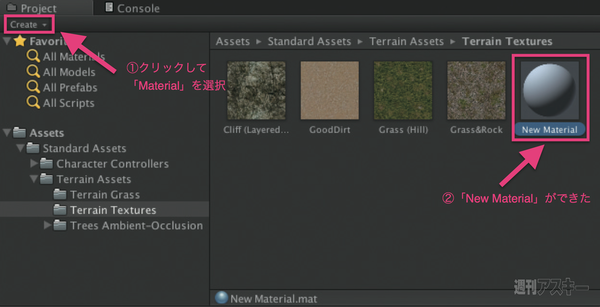 |
|---|
新しく生成された「NewMaterial」を選び、「Inspector」の右側にある「None(Texture)」の枠に「Cliff(LayeredRock)と書かれたテクスチャーのアイコンをドラッグ&ドロップしよう。名前は「Cliff」に変更しておく
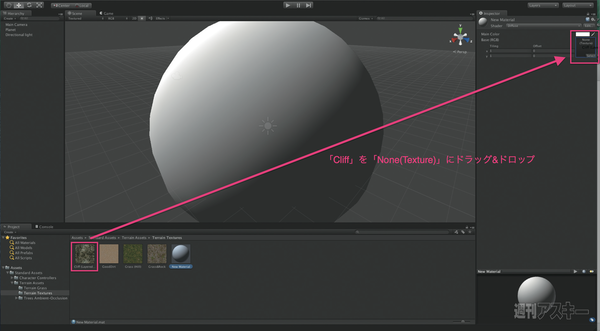 |
|---|
「Materials」フォルダーを新たに作成。「Hierarchy」の「Planet」を選択し、「Project」の「Materials」フォルダーを選択した状態で「Inspector」に表示されている「MeshRenderer」内の「Element0」に、作成した「Cliff」マテリアルを移動させる。「Inspector」内の「Cliff」の項目を探し、「Tiling」の「x」と「y」の項目を「1」から「7」に変更しよう
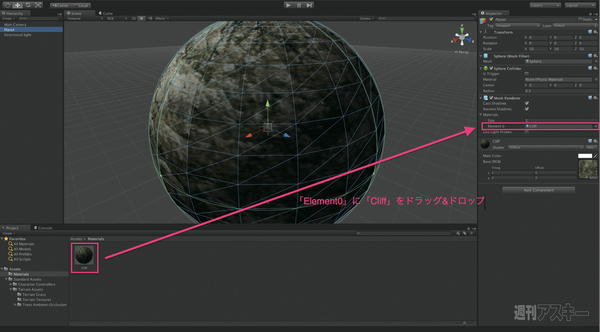 |
|---|
MacPeople11月号(9月29日発売)の連載「3時間でUnity」では、足し算ゲームをUnityで作成する方法を紹介。星の作成方法からオブジェクトやキャラクターの配置方法などイチから紹介します。
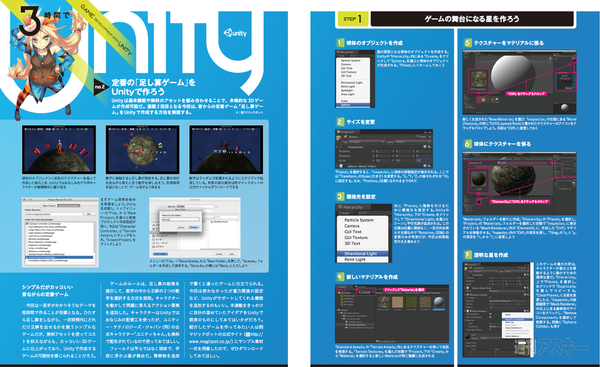 |
|---|
また、2年ぶりにフルモデルチェンジを果たしたiPhone6/6 Plusを総力特集。製品のオーバービューから端末価格と料金プラン、ベンチマークテストまで新iPhoneの魅力について徹底解剖します。iOS8パーフェクトマニュアルも掲載。さらに、手軽にサーバーを導入できる「MBaaS」サービスについて解説。サーバー選びの基本からサービス徹底比較、いますぐ始められるサーバー実装入門まで盛りだくさんの内容でお届けします。
 |
|---|
| |
週刊アスキーの最新情報を購読しよう
本記事はアフィリエイトプログラムによる収益を得ている場合があります










